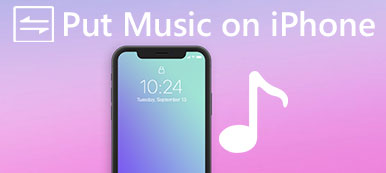"Most kaptam az új iPhone X-et, de már nem tudom szinkronizálni az iTunes könyvtáramba felvett dalokat az új iPhone -immal. A dalaim továbbra is az iTunes könyvtárban vannak, de amikor megpróbálom hozzáadni az iPhone X-hez, nem jelennek meg egyáltalán. Amikor azonban megnézem az eszközemet az iTunes alkalmazásban, az normálisan jelenik meg. A zene csak leáll szinkronizálni az iPhone X készülékem Zene alkalmazásával. Hogyan lehet megoldani ezt a problémát? Kérem, segítsen. "
Egyre fejlettebb világban élünk. Nem tagadható, hogy a csúcstechnológia, például az okostelefon, egyszerűbbé teszi az életünket. Minden érmének azonban két oldala van, így az okostelefonnak is. Miután az Apple kiadta az új iPhone-t, egyesek jelenteni fogják a problémát, például nem adhatnak hozzá zenét az iPhone-hoz a fórumokon és a közösségi hálózatokon.
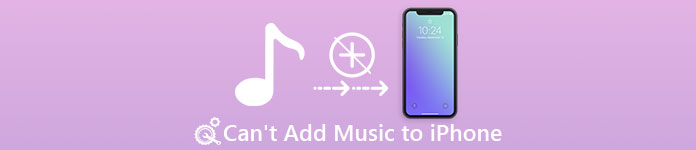
A nem technikai hozzáértés számára nehéz megoldani ezeket a problémákat szakértők segítsége nélkül. Ezenkívül általában több napig tart az Apple technológiai támogatásának kérése, nem beszélve az Apple ügyfélszolgálatáról, amely nagyon drága.
Ezért interjút készítettünk több iPhone szakértővel, és összefoglaltuk megoldásaikat nem adhat zenét iPhone-hoz. Ebben a bemutatóban részletesen bemutatjuk ezeket a megoldásokat és tippeket. Ha a hasonló problémával találkozik, csak néhány percet töltsön el, hogy elolvassa ezt a bejegyzést, és megkapja, amire szüksége van.
- 1. rész: A javítás nem adhat hozzá zenét az iPhone-hoz
- 2 rész: Zene hozzáadása az iPhone-hoz iTunes nélkül
- 3. rész. Gyakran feltett kérdések a zenék iPhone-ra való hozzáadásáról
rész 1: A javítással nem lehet zenét hozzáadni az iPhone-hoz
Sokan találkoztak vagy szembesülnek azzal a problémával, hogy nem tudnak zenét hozzáadni az iPhone-hoz, ez inkább azokra a felhasználókra jellemző, akik az iTunes-ra támaszkodnak az adatátvitel során. Ez a probléma kétféle formában jelentkezhet, nem adhat hozzá zenét az iPhone-hoz az iTunes könyvtárból, és nem tölthet le zenét az iPhone-ra a helyi merevlemezekről. Először is nézzük meg alaposan azokat a tényezőket, amelyek ehhez a kérdéshez vezetnek.
Miért nem tölthetek zenét az iPhone-ra?
Számos oka van annak, hogy a zene megszünteti a szinkronizálást az iPhone-ra, a leggyakoribbak a következők:
- Ahhoz, hogy a helyi merevlemezekről zenét továbbítson iPhone-ra, először az iTunes könyvtárba kell helyeznie. Az iOS azonban egy speciális operációs rendszer, amely egyedi kódolási és dekódolási módszerekkel rendelkezik. Ha a zenefájl formátuma nem kompatibilis az iOS-szal, akkor nem adhatja hozzá az iPhone-hoz.
- Továbbá az Apple komoly másolási jog szabályokat integrált az iTunes, iOS és Mac rendszerbe. Az iTunes és az iPhone visszautasítja a YouTube-tól és más hitelesítés nélküli weboldalakról letöltött dalokat.
- Ha arról a problémáról van szó, hogy nem adhat hozzá iTunes zenét az iPhone készülékhez, a lehetséges ok az, hogy bekapcsolta az iCloud zenét. Ebben az esetben az iCloud zene ütközik az iTunes zenével és blokkolja az adatok szinkronizálását.
- Hasonlóan az iCloud Zenekönyvtárhoz, ha az iTunes Match vagy az Apple Music engedélyezve van, akkor nem vihet át zenét iPhone-ra. Az iTunes Match és az Apple Music egyaránt előfizetői szolgáltatások, amelyek a zenei szórakozáshoz kapcsolódnak. Előfizetés után több eszközön is bejelentkezhet a szolgáltatásba, például iPhone-ra, iPad-re, iPod-ra, MacBook-ra, Apple TV-re és még sok másra. Előfordulhat, hogy a probléma nem adhat hozzá zenét az iPhone-hoz az iTunes könyvtárból.
- A szoftver elavult. Az iTunes vagy az iOS régi verziójának használatakor a probléma is előfordulhat.
- Az Apple szerverei nem működnek. Bár az iTunes USB-kábelen vagy Wi-Fi hálózaton alapul, hogy zenét adjon az iPhone készülékhez, van esély arra, hogy a zeneátvitel meghiúsuljon az iTunes Library és az iTunes szerverek leállása miatt.
Most már meg kell értenie a leggyakoribb tényezőket, amelyek miatt az iTunes leállítja a zene szinkronizálását az iPhone készülékkel. Ebben a részben foglalkozzunk ezekkel a kérdésekkel lépésről lépésre.
Megoldás 1: Ellenőrizze az USB vagy a Wi-Fi kapcsolatot
Most az iTunes lehetővé teszi a felhasználók számára, hogy USB-kábelen vagy Wi-Fi hálózaton keresztül zenét adhassanak az iPhone készülékhez. Ha valami nincs rendben a kapcsolaton, a probléma nem adhat hozzá zenét az iPhone-hoz.
Először is, ha problémákat tapasztal, amikor USB-kábelen keresztül átmásolja a zenét iPhone-ra, húzza ki az iPhone-t, a kábelt és a számítógépet, majd nézze meg az USB-kábelt. Ha sérülés vagy törés jele van, használjon egy másikat.
Ha inkább az iTunes Wi-Fi szinkronizálási funkciójával szeretne zenét adni az iPhone készülékhez, ellenőrizze, hogy beállította-e. Az iPhone-nak és a számítógépnek ugyanahhoz a Wi-Fi-hálózathoz kell csatlakoznia, amikor dalokat tölt át az iPhone-ra.
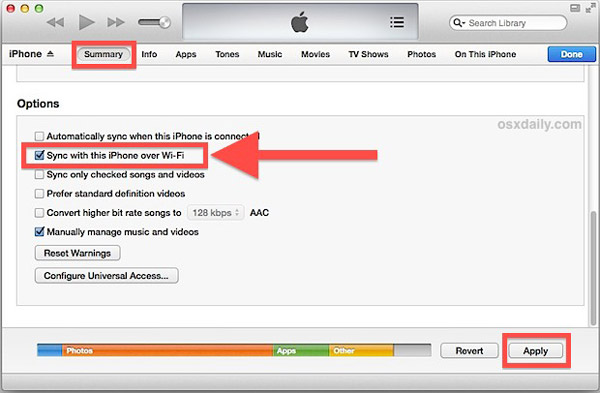
Ráadásul, ha a probléma Windows számítógépen történik, akkor az Apple illesztőprogramjai nem biztos, hogy jól működnek. Lépjen a "Sajátgép" oldalra, és válassza a "Kezelés" lehetőséget a "Számítógép-kezelő" ablak megnyitásához. Keresse meg az "Apple Mobile Device USB Driver" bejegyzést az "Univerzális soros buszvezérlők" alatt. Kattintson a jobb gombbal a bejegyzésre, majd kattintson az "Engedélyezés" gombra, ha van rajta figyelmeztető jel.
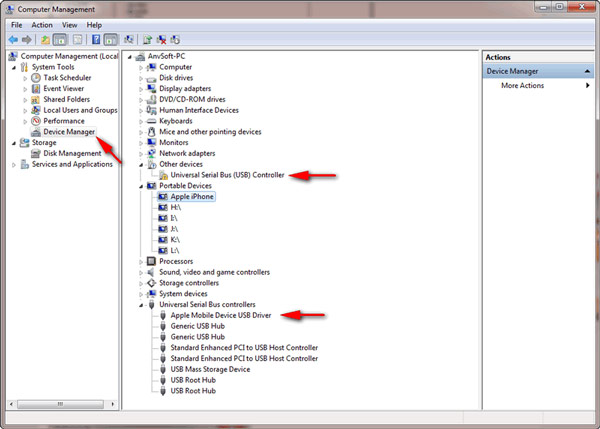
Megoldás 2: Az iCloud Music Library, az iTunes Match, az Apple Music letiltása
Mint korábban említettük, helytelen beállítások lehetségesek, mivel a probléma nem adhat hozzá zenét az iPhone-hoz. Tehát ki kell kapcsolnia az iCloud zenei könyvtárat, az iTunes Match-et és az Apple Music-ot.
1. ICloud Music Library letiltása: nyisd meg az iPhone-t, menjen a "Beállítások"> "Zene" menüpontba, és állítsa az "iCloud Music Library" kapcsolót KI állásba.
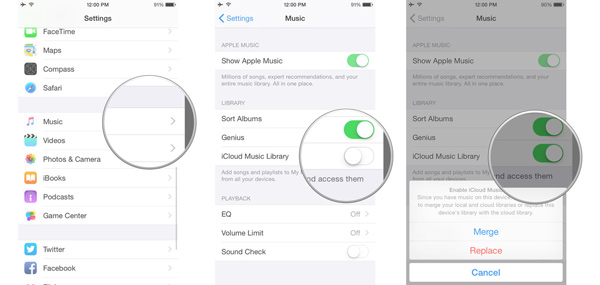
2. Kapcsolja ki az iTunes Match alkalmazást: iPhone-on lépjen a "Beállítások"> "iTunes és App Store" menübe, koppintson az Apple ID-re. A felugró párbeszédpanelen nyomja meg az "Apple ID megtekintése" elemet, és jelentkezzen be fiókjába. Ezután érintse meg az „Előfizetések” elemet, nyomja meg az „iTunes Match” gombot, majd nyomja meg az „Előfizetés törlése” gombot a leállításához.
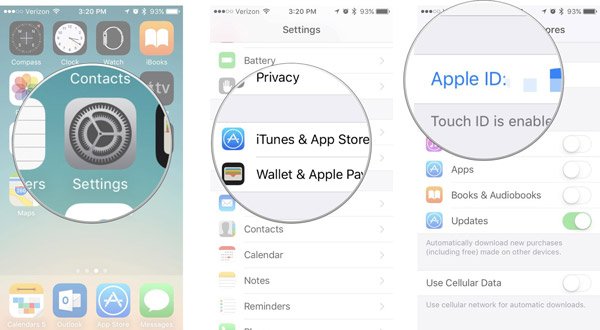
3. Az iTunes Match PC-n vagy Mac-en történő törléséhez indítsa el az iTunes alkalmazást, és jelentkezzen be Apple ID-jébe. Nyissa meg a Fiókadatok ablakot a "Fiók" menü "Saját fiók megtekintése" elemére kattintva. Ezután kattintson a "Kezelés" gombra, nyomja meg a "Szerkesztés" gombot, és a befejezéshez nyomja meg az "Előfizetés törlése" gombot.
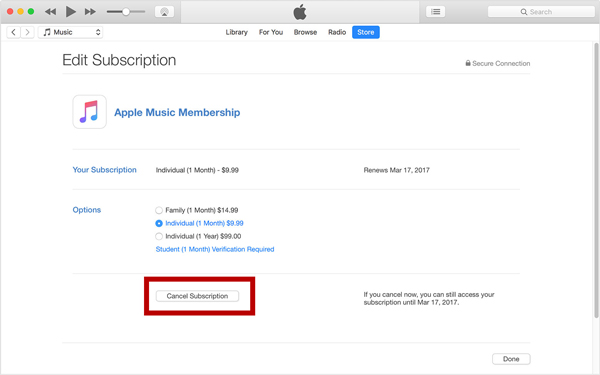
4. Az Apple Music lemondása: nyissa meg az Apple Music alkalmazást, koppintson a „For You” elemre, majd nyomja meg a „profil” gombot. Görgessen le a "Fiók megtekintése" lehetőséghez, koppintson rá, majd nyomja meg az "Apple ID megtekintése" gombot. Ezután érintse meg az „Előfizetések” lehetőséget, és nyomja meg az „Előfizetés törlése” gombot az Apple Music alkalmazáshoz.
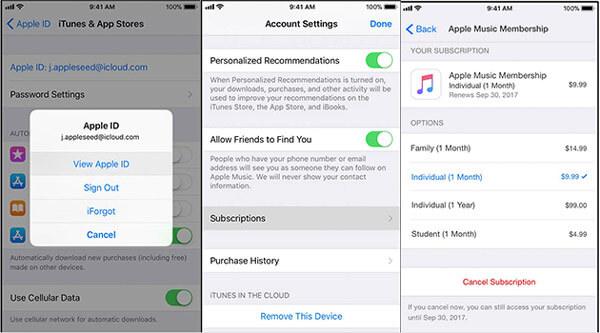
Meg kell oldani azt a problémát, amely nem tud zenét adni az iTunesról az iPhone-ra.
Megoldás 3: Próbáljon zenét hozzáadni az iPhonehoz kézzel
Ha az automatikus szinkronizálás nem működik, akkor kipróbálhatja az iTunes kézi szinkronizálási funkcióját.
1 lépés. Csatlakoztassa iPhone készülékét számítógépéhez USB-kábellel vagy Wi-Fi hálózattal. Az eszköz felfedezése után lépjen az "Összegzés" fülre. Görgessen le az „Opciók” területig, és jelölje be a „Zene és videó kézi kezelése” előtti négyzetet. Ezután kattintson az Alkalmaz gombra a megerősítéshez.
2 lépés. Ezután keresse meg a "Könyvtár" ablakot, és válassza a "Zene" fület. Most megnézheti az iTunes könyvtárban tárolt összes dalt.
3 lépés. Ha egyetlen dalt szeretne hozzáadni iPhone készülékéhez, húzza azt a listából a bal oldali oszlop "Saját eszközön" szakaszába. Ha több dalt ad hozzá, nyomja meg a Ctrl billentyűt a Windows-on vagy a Cmd billentyűt Mac-en, és válassza ki az egyes dalokat, majd helyezze át őket a Saját eszköz területre is.
Egy másik mód, hogy több zeneszámot tölthessen be az iPhone-on, az iTunes lejátszási listákat használ. Hozzon létre egy iTunes lejátszási listát, másolja az összes zenét, amelyet hozzá kíván adni az iPhone-hoz a lejátszási listán, majd húzza át az iPhone-ra.
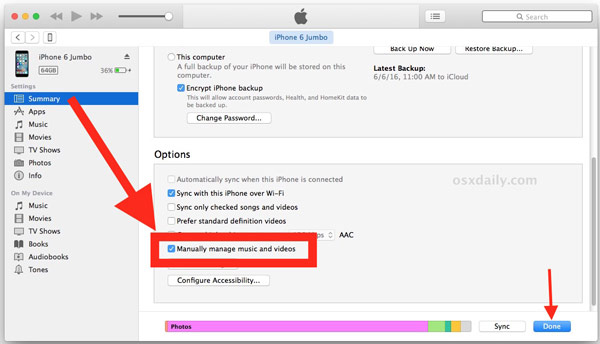
4 megoldás: Frissítse a szoftvert
Ha az iTunes vagy az iOS régi verzióját használja, és nem tud zenét hozzáadni az iPhone készülékhez, itt az ideje a szoftver frissítésének.
Frissítse az iTunes alkalmazást Windows rendszeren: bontsa ki a „Súgó” menüt, és kattintson a „Frissítések keresése” gombra az iTunes új verziójának megszerzéséhez.
Frissítse az iTunes alkalmazást Mac-en: az ablak tetején található "iTunes" menüben megtalálja a "Frissítések keresése" lehetőséget.
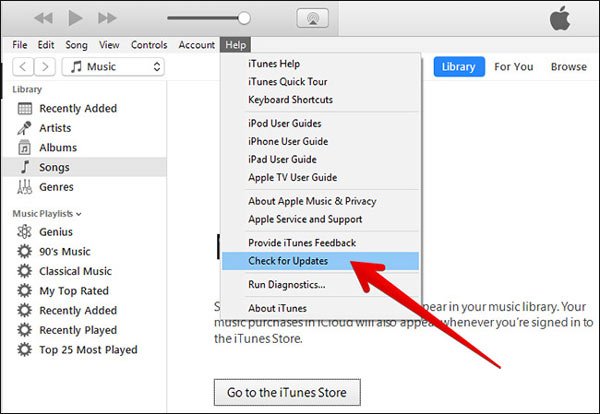
Naprakész iOS rendszer: oldja fel az iPhone zárolását, menjen a "Beállítások"> "Általános"> "Szoftverfrissítés" lehetőségre. Ha van elérhető frissítés, érintse meg a "Letöltés és telepítés" elemet az iOS naprakész frissítéséhez.
Az iTunes és az iOS frissítése után indítsa újra a számítógépet és az iPhone-t, majd csatlakoztassa őket a villámkábelhez, és próbálja újra hozzáadni az iPhone-hoz zenét. Most jól kell működnie.
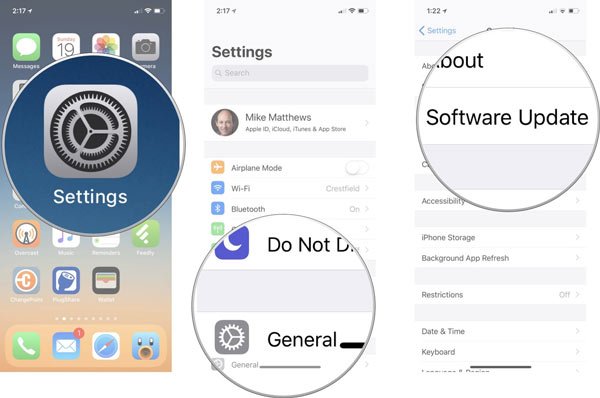
Megoldás 5: Használja az iTunes alternatívát az iPhone zenéhez való hozzáadásához
A legújabb megoldási lehetőség nem adhat hozzá zenét az iPhone-hoz, ha iTunes nélkül teszi. Igaz, hogy az iTunes a fájlok számítógépről iPhone-ra történő átvitelének leggyakoribb módja, de nem ez az egyetlen módja. Valójában sokan nem szeretik az iTunes-ot, és megkérdezik, adhat-e zenét az iPhone-hoz iTunes nélkül. A válasz egyszerű, igen. Számos módszer létezik a piacon, amely iTunes nélkül képes zenét adni az iPhone-hoz, például az Apeaksoft iPhone Transfer. A második részben pedig többet megtudhat a legjobb iTunes alternatíváról.
rész 2: ITunes hozzáadása nélkül adjon zenét az iPhone-hoz
Apeaksoft iPhone Transfer az egyik legjobb iTunes alternatíva. Főbb jellemzői:
- Könnyen kezelhető. Lehetővé teszi, hogy egyetlen kattintással hozzáadhasson zenét iPhone-hoz.
- A legjobb iTunes alternatívával szinkronizálhat zenét a számítógépről iPhone-ra, iPhone-ra iPhone-ra, és készíthet biztonsági másolatokat iPhone-ról számítógépre.
- Képes megjeleníteni az iPhone-on tárolt összes zenét. És egyszerűen megtekintheti, kezelheti és törölheti a meglévő zenét a készülékén.
- Nincs sérülés a meglévő dalokra. Számítógépről iPhone-ra adhat zeneszámokat anélkül, hogy megszakítaná a készülék aktuális adatait.
- Gyorsabb és biztonságosabb. USB kábeleket használ zene átvitele számítógép és iPhone között, ami gyorsabb és biztonságosabb.
- Nagyobb kompatibilitás. Az iPhone Transfer iPhone 17/16/15/14/13/12/11 készülékeken működik.
- Windows és Mac verziója is van.
Egyszóval, a legjobb megoldás a probléma megoldására nem adhat hozzá zenét az iPhone-hoz Windows PC-ről vagy Mac-ről.
Hogyan adhatunk zenét a PC / Mac készülékről iPhone-ra az iPhone Transfer alkalmazással
1 lépés. Telepítse a legjobb iTunes alternatívát számítógépéhez
Töltse le és telepítse a legjobb iTunes alternatív alkalmazást a számítógépére. A Windows és Mac egy verziója van. A megfelelőt az operációs rendszer alapján kaphatja meg. Bármikor, amikor előkészíti az iPhone zenéjét, csatlakoztassa a készüléket a számítógépéhez az eredeti Lightning kábellel és indítsa el az iPhone Transfer-t.

2 lépés. Kezelje az iPhone aktuális zenéit
Ha több zeneszámot szeretne hozzáadni az iPhone készülékéhez, győződjön meg arról, hogy elegendő tárhely van a készüléken.
Ne aggódj! Az iPhone Transfer lehetővé teszi az aktuális dalok kezelését az iPhone készüléken és a törölje a nem kívánt zenét hogy helyet szabadítson fel. Kattintson az iPhone nevére a felső legördülő menüben, és válassza a Zene lehetőséget a bal oldalsávon. Ezután a jobb oldali panelen megtekintheti az iPhone készülékre mentett összes dalt. Válassza ki a nem kívánt dalfájlokat, és kattintson a Törlés gombra a felső szalagon lévő kuka gombbal, hogy eltávolítsa őket az iPhone készülékről.

3 lépés. Adjon dalokat a számítógépről iPhone-ra
Ezután kattintson az ablak tetején található Hozzáadás gombra. Ezután két lehetőséget, új lejátszási listát és fájlt vagy mappát adunk meg. Ha kiválasztja az elsőt, az iPhone Transfer létrehoz egy új lejátszási listát, és lehetővé teszi, hogy zenét adjon a lejátszási listához. A második opció zenét ad a könyvtárhoz.
Készítsen döntést az Ön igényei alapján, és adjon hozzá dalokat a helyi merevlemezektől az iPhone készülékéhez. Várja meg, amíg az átviteli folyamat befejeződik, távolítsa el az iPhone-ot a számítógépről. Most már bármikor hallgathatja kedvenc zenéit iPhone-on.
Jegyzet: Az iTunes-tól eltérően az iPhone Transfer nem fedezi az iPhone meglévő zenéit, ha nem törli őket manuálisan. És te tudod készítsen biztonsági másolatot iPhone-os dalokról számítógépre kezelése előtt, hogy megakadályozzák az adatvesztést.
Ne hagyd ki: Hogyan lehet kijavítani iPad beakadt az Apple logóra
3. rész: Gyakran feltett kérdések a zene hozzáadásáról az iPhone készülékhez
1. Hogyan vihetünk át zenét a számítógépről az iPhonera iTunes nélkül?
Ha nem akarja az iTunes segítségével zenét adni az iPhone készülékéhez, egy harmadik féltől származó program segítségével könnyedén átviheti a zenét a számítógépről az iPhone készülékre. Apeaksoft iPhone Transfer segítségével bármilyen zenét gyorsan és biztonságosan átvihet a számítógépről az iPhone-ra. Emellett képeket, névjegyeket, videókat és másokat is átvihet számítógépéről az iPhone készülékre.
2. Hogyan adhatunk zeneszámokat az iPhone lejátszási listához?
Először nyissa meg a Zene alkalmazást iPhone-ján, és lépjen a Lejátszási listák fülre alul. Ezután válassza ki a kívánt lejátszási listát, majd érintse meg a Szerkesztés gombot. Válassza ki a hozzáadni kívánt dalokat, és érintse meg a Plusz gombot, hogy hozzáadja a lejátszási listához. Ezután érintse meg a Kész gombot a megerősítéshez, és lépjen vissza a lejátszási listához. Vagy tudsz zeneszámokat adhat hozzá a lejátszási listához az iTunes használatával.
3. Hogyan törölhetek zenét az iPhone-ról?
Indítsa el a Zene alkalmazást iOS-eszközén, majd keresse meg a törölni kívánt dalt. Ezután nyomja meg és tartsa lenyomva a törölni kívánt elemet. Ezután látni fogja, hogy a törlési opciók más opciókkal együtt megjelennek. Csak érintse meg a kuka gombot a dal törléséhez.
4. Hogyan szerezhetek be ingyenes zenét az iTunesban?
Az iTunes ingyenes dalokat tölt le a felhasználók számára. Látogasson el a Nap ingyenes dalára, hogy új ingyenes iTunes dalokat szerezzen.
Következtetés:
Ebben az oktatóanyagban elmondtuk, hogy a javítás miként nem adhat hozzá zenét az iPhone-hoz iTunes-al vagy anélkül. Mint látható, azok a tényezők, amelyek miatt az iTunes leállítja a zene szinkronizálását az iPhone készülékkel, meglehetősen bonyolultak.
Szerencsére összefoglaltuk a probléma megoldásának általános módjait. Ha ezek a módszerek nem érvényesek Önre, érdemes megpróbálni az Apeaksoft iPhone Transfert. Ez a legjobb iTunes alternatíva, és képes iTunes-on keresztül hozzáadni a helyi merevlemezről az iPhone-hoz. Az iPhone Transfer legnagyobb előnye, hogy egyetlen kattintással hozzáadhat zenét az iPhone-hoz.